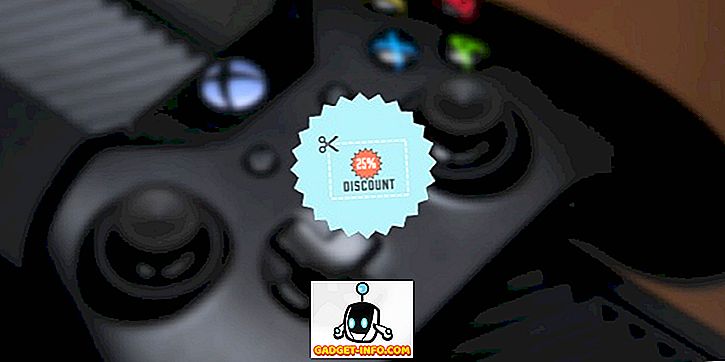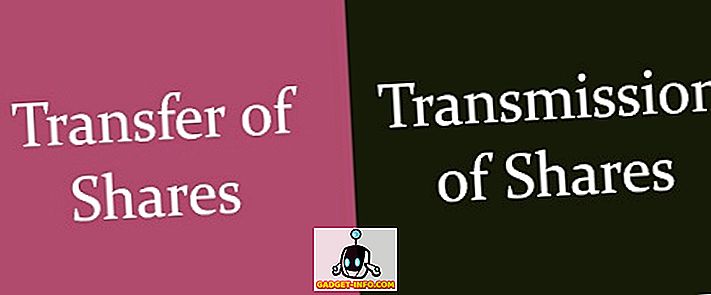MacOS Sierra, Applen työpöydän käyttöjärjestelmien uusin iterointi on ladattu runsaalla kaluston sovelluksilla. Sovellukset, jotka voivat suorittaa erilaisia toimintoja Macissa ja tehdä ne hyvin. Kaikkia Mac-sovelluksia ei kuitenkaan ole paras, ja voit halutessasi muuttaa oletusohjelmaa useista syistä, kuten lisätoimintojen saamisesta, nopeammista latausajoista ja paljon muuta. Jos haluat vaihtaa oletusarvoisten Mac-sovellusten (kuten oletuspostiasiakasohjelman) käyttämisen, voit muuttaa MacOS Sierran oletusohjelmia seuraavasti:
Muuta oletusohjelmia Macissa
Macin oletusohjelmat toimivat useimmiten hyvin. Voit kuitenkin haluta käyttää kolmannen osapuolen sovellusta, joka tarjoaa lisätoimintoja tai toimii vain paremmin. MacOS Sierran oletusohjelmien muuttamismenetelmä on sama lähes kaikilla käyttämilläsi tiedostotyypeillä . Kuvitusta varten muutan GIMP: lle oletusohjelmaa kuvien avaamiseksi (esikatselu). Näin voit tehdä sen:
1. Valitse ensin kuvatiedosto Finderista ja paina sitten komentoa + I. Voit myös napsauttaa tiedostoa hiiren kakkospainikkeella ja napsauttaa “ Hae tietoa ”.

2. Tämä avaa tiedoston valintaikkunan. Valitse avattavasta valikosta avattavasta valikosta ja valitse haluamasi sovellus . Olen valinnut GIMP: n.

3. Kun olet valmis, napsauta Vaihda kaikki, jotta jokainen sama tiedostotyyppi avautuu GIMP: ssä.

Voit nyt sulkea Info-valintaikkunan, ja kun kaksoisnapsautat JPG-tiedostoa, se avautuu oletusarvoisesti GIMP: ssä.
Huomautus : Tällä menetelmällä muutetaan vain muutetun tiedostotyypin tiedostojen oletussovellusta. Jos käytit tätä menetelmää JPG-tiedostossa, kaikki JPG-tiedostot avautuvat GIMP: ssä, mutta PNG: t, GIF: t jne. Jatkavat avaamista Esikatselussa. Sinun täytyy toistaa tämä prosessi jokaiselle tiedostotyypille, jonka haluat muuttaa oletussovellusta.
Voit käyttää tätä menetelmää missä tahansa tiedostossa. Jos siis haluat avata PDF-tiedostoja kolmannen osapuolen PDF-sovelluksessa Macille, kuten PDF Expert (lataus), esikatselun sijasta. Voit seurata tätä menetelmää napsauttamalla mitä tahansa PDF-tiedostoa ja muuttamalla oletuksena olleen sovelluksen. Kaikki PDF-tiedostot avautuvat PDF-asiantuntijan jälkeen.
Muuta oletus Web-selain MacOS Sierrassa
Vaikka edellä mainittu menetelmä sopii täydellisesti Mac-tietokoneellasi oleviin tiedostoihin, entä olisiko oletusselaimen muuttaminen? Useimmat ihmiset eivät pidä Safarista, ainakin niin paljon kuin he haluavat käyttää Google Chromea. Jos olet ladannut Google Chromea ja haluat asettaa sen oletusselaimeksi Macissa, voit tehdä sen seuraavasti:
1. Käynnistä Järjestelmäasetukset ja siirry kohtaan Yleiset .

2. Täältä löydät vaihtoehdon ” Oletus Web-selain ”. Napsauta avattavaa valikkoa ja valitse Google Chrome (tai selain, jota haluat käyttää).

Nyt voit lopettaa Järjestelmäasetukset, ja Macin oletusselain selataan Google Chromeen (tai valitsemallesi sovellukselle).
Muuta oletussähköpostiasiakasta MacOS Sierrassa
Vaikka Macin oletusarvoinen Mail-sovellus on parantunut huomattavasti MacOS Sierrassa, on kuitenkin todennäköistä, että sinulla on vielä edullinen kolmannen osapuolen sähköpostiohjelma, jota olet käyttänyt jo jonkin aikaa. Oletussähköpostiohjelman vaihtaminen Macissa ei kuitenkaan ole yhtä helppoa kuin oletuskuvan katseluohjelman muuttaminen, tai jopa oletusselaimen muuttaminen. Jos haluat muuttaa oletussähköpostiohjelman MacOS Sierrassa, voit yksinkertaisesti noudattaa seuraavia ohjeita:
1. Käynnistä Mail-sovellus Macissa ja paina “ command + ”. Voit myös siirtyä kohtaan " Mail -> Preferences ".


Muuta MacOS Sierran oletusohjelmia helposti
Näillä menetelmillä voit helposti muuttaa Macin oletusohjelmia mihin tahansa kolmannen osapuolen sovellukseen, jota haluat käyttää. Oletussovellusten muuttaminen MacOS Sierrassa voi auttaa sinua automaattisesti avaamaan tiedostoja ja asiakirjoja valitsemassasi sovelluksessa. Macille on useita kolmansien osapuolten sovelluksia, jotka ovat erittäin tehokkaita.
Kuten aina, haluaisimme tietää mielipiteesi oletussovellusten muuttamisesta Macissa. Kerro myös meille suosikkisi kolmannen osapuolen sovelluksista; ja jos tiedät muita menetelmiä, joiden avulla voit muuttaa MacOn Sierran oletusohjelmia, kerro siitä tästä alla olevissa kommenttien osassa.